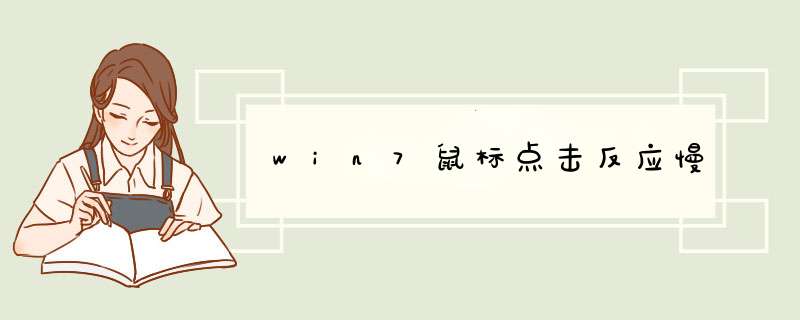
1、使用组合快捷键 Win+R键调出运行对话框;
2、然后在打开里边键入Regedit,然后按回车键,即可打开注册表;
3、进入Win7注册表之后,我们依次展开:位置:HKEY_CLASSES_ROOT\Directory\background\shellex\ContextMenuHandlers之后,除了面的“New”注册表项目不删除外,其他ContextMenuHandlers下的所有键值都删除掉;
4、删除完成之后,重启下电脑,一般就可以解决Win7右键慢的问题了,遇到这种问题的朋友不妨去试试。
Win7系统中,有一些问题我们无法避免,那就是关于电脑硬件的问题,有用户反映说Win7系统鼠标反应太慢了,这是怎么回事呢?出现这种问题的原因有哪些?下面跟着小编的脚步一起来看看本文内容吧。在这里,就是向大家介绍自己可以通过一些小小的调整,来解决的鼠标失灵现象,如果是鼠标按键失灵或者连接线断开等方面的损失,就只有换新的鼠标了,小编也就无能为力。
故障一:鼠标失灵定位不准
这种故障,多表现为鼠标经常无缘无故的出现移位现象,使用鼠标时鼠标定位不准。这种故障多出现在光电鼠标身上。
故障原因及解决方法:
1、外界的杂散光影响,默写鼠标为了追求漂亮美观外壳的透光性太好,如果光路屏蔽不好,再加上周围有强光干扰的话,就很容易影响到鼠标内部光信号的传输,而产生的干扰脉冲便会导致鼠标误动作。
2、温度过高是的晶振或IC工作频率不稳而产生飘移,此时,只能用同型号、同频率的集成电路或晶振替换。
故障二:连接线芯片断开
该故障表现为光标不动或时好时坏,用手推动连线,光标抖动。
解决方法:
1、首先拆开鼠标,将电缆排线插头从电路板上拔下
2、然后,按芯线的颜色与插针的对应关系做好标记
3、最后,把芯线按断线的位置剪去一段,使用孔形插针和压线器照原样压线即可。
以上就是Win7系统鼠标变慢的原因及其解决方法,要是你的电脑也遇到这样的问题,不妨来看看本文,原因可能有许多,我们需要的是一一排除,找到解决的方法,希望这对大家有所帮助。
欢迎分享,转载请注明来源:内存溢出

 微信扫一扫
微信扫一扫
 支付宝扫一扫
支付宝扫一扫
评论列表(0条)